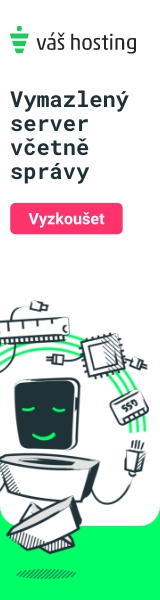Video editor pro komplexní zpracování domácího videa je nově k dispozici ve výkonnější 64bitové verzi, vylepšuje práci s 4K videem a opět rozšiřuje efektové i zvukové možnosti aplikace.
9. 3. 2015
 Pinnacle Studio je univerzální editor videa pro Windows s řadou pokročilých nástrojů pro střih video klipů, úpravy obsahu zvukových stop a obecně takřka libovolné efektové úpravy domácího videa i jeho následné publikování a authoring pro různá datová média. Editor se přitom nezaměřuje pouze na některé vybrané editační či publikační operace, nýbrž nabízí ucelený systém pro zpracování videa od nahrávání a importu zdrojových materiálů přes analýzu videoklipů, trimování, střih či titulkování až po postprocessing obrazu i zvuku a opravdu bohaté efektové úpravy.
Pinnacle Studio je univerzální editor videa pro Windows s řadou pokročilých nástrojů pro střih video klipů, úpravy obsahu zvukových stop a obecně takřka libovolné efektové úpravy domácího videa i jeho následné publikování a authoring pro různá datová média. Editor se přitom nezaměřuje pouze na některé vybrané editační či publikační operace, nýbrž nabízí ucelený systém pro zpracování videa od nahrávání a importu zdrojových materiálů přes analýzu videoklipů, trimování, střih či titulkování až po postprocessing obrazu i zvuku a opravdu bohaté efektové úpravy.Celý proces pak většinou končí přípravou navigačních menu pro DVD a Blu-ray disky a následně finálním renderingem projektu s výstupem souboru, nebo rovnou vypálením na optické médium. Nechybí samozřejmě ani možnost video sdílet na sociálních sítích a video serverech nebo vytvořit video soubory vhodné pro různé typu mobilních zařízení.
Varianty programu
Pinnacle Studio 18 lze koupit ve třech základních edicích Studio, Studio Plus a Studio Ultimate s větším či menším počtem bonusových efektů, plug-inů a grafického obsahu. U nejlevnější verze editoru chybí prakticky všechny vyspělejší funkce pro authoring disků, podpora stereoskopického obrazu i 4K videa, pokročilé trimování a dokonce i animované titulky a rozšířený DVD authoring.
Edice Studio Plus umí pracovat s 3D videem i klíčováním u efektů a můžete si u ní nastavit vlastní klávesové zkratky pro ovládání editoru, nicméně verze Plus taktéž nenabízí přímou podporu 4K videa, Blu-ray authoring ani nové bonusové efekty NewBlue. Ve Studiu 18 Plus lze dále pracovat s větším počtem stop v časové ose, konkrétně s až 24 stopami oproti šesti u základní verze editoru.
Všechny výše zmíněné chybějící funkce společně s plug-inem iZotope Music & Speech Cleaner pro čištění zvukových nahrávek, neomezeným počtem editačních stop a podporou formátu XAVC S najdeme pouze u edice Studio Ultimate, která je sice nejdražší, ale vzhledem k ucelenosti celého editoru právě v této verzi se jinou edici zřejmě ani nevyplatí kupovat.
Import
Sekce Import, respektive Importér aplikace Studio se používá pro import mediálních souborů a zdrojů video projektů či slideshow. Importovat můžete obsah DVD či Blu-ray disků, fázové (stop motion) animace z digitálních fotoaparátů, jednotlivé snímky z video zařízení a lokální soubory z disku či jiných paměťových zařízení připojených k počítači. V rámci importu můžete soubory třídit do kolekcí a přidat k nim značky pro jejich pozdější snazší vyhledání v obsahové knihovně Pinnacle Studia.
HD, 2K a 4K (Ultra HD) video s rozlišením až do 3840 x 2160 obrazových bodů lze nově importovat z video kamer používajících standard Sony XAVC S, což je v podstatě mírně upravený kontejner MP4 s videem kódovaným s AVC/H.264.
Organizace obsahu a chytré filmy
Pod nesmyslným „českým“ názvem Zoradit (původem patrně ze slovenštiny?) se skrývá již důvěrně známá sekce Organize, kde lze uspořádat, prohlížet, hodnotit a manipulovat s veškerým multimediálním, grafickým a efektovým obsahem knihovny Pinnacle Studia včetně navigačních menu, koláží, importovaných kolekcí, titulků a filmových projektů.
Sekce Organize tak vlastně slouží jako kombinovaný prohlížeč grafických souborů, videoklipů i zvukových nahrávek, které můžete ohodnotit až pěti hvězdičkami. Dále lze přidat k mediálním souborům značky, klíčová slova i delší popisky ve formě komentářů a roztřídit fotky a videa do kolekcí a složek.
Součástí organizačních funkcí je i přístup k nástroji SmartMovie. Úkolem SmartMovie je rychlá tvorba „instantních“ filmů z přidaných videoklipů, fotografií a zvukových nahrávek, ze kterých sestaví editor klasický film s různými efekty a hudbou. Klipy se přitom samy sestřihají na přibližně určenou délku a pro celý film se nastaví stejná úroveň hlasitosti zvukové složky. Hotový film můžete po jeho sestavení rovnou exportovat, nebo dále editovat v časové ose v sekci Upravit.


Opravy grafických a mediálních souborů
Fotografie můžete přímo z obsahové knihovny i z časové osy otevřít v editoru Opravy, kde lze snímky barevně vylepšit (saturace, jas, kontrast, vyvážení bílé, úrovně aj.), odstranit proklad snímků a převádět fotky mezi stereoskopickými formáty. Editor Opravy dále umožňuje obrázky a fotografie oříznout, narovnat perspektivu otočením snímku a retušovat červené oči. Podobné spektrum funkcí s vylepšováním barev, 3D formáty, prokladem a ořezem je k dispozici pro Opravy videoklipů, kde je navíc ještě funkce pro stabilizaci videa s doplňkovými nastaveními pro varianty typu roztřeseného obrazu.
Pro zvukové soubory nabízí editor Opravy ladění audia s pomocí pětipásmového ekvalizéru, úpravy vlastností subwooferu, nastavení vlastností audio kodeku včetně zesílení zvuku a několik jiných funkcí pro manipulaci se zvukovými nahrávkami například včetně čištění šumu a ruchových vjemů.
Efektový obsah Pinnacle Studia si rovněž můžete označit uživatelskými značkami a hodnocením vybraných efektů, těžko totiž budete chtít zkoumat všechny filtry a přechody, které k editoru dostanete. Rychlejší přístup k oblíbeným efektům umožňují opět kolekce, do kterých můžete zařadit také titulky, klíčovací efekty, skladby ScoreFitteru aj.

Úpravy videa
To nejdůležitější na Pinnacle Studiu už vlastně dávno známe. Nejčastěji využívaná sekce Upravit slouží k editaci obsahu projektů v ikonkovém Storyboardu, případně v režimu plnohodnotné časové osy, nad kterou může být pro lepší orientaci zobrazen ještě schematický navigátor projektu nebo detailní objektový scénář.
V závislosti na edici Pinnacle Studia můžete využívat menší či větší počet stop v časové ose, u nejvyšší edice není počet stop nijak omezen. Všechny stopy jsou přitom univerzální a můžete si je libovolně pojmenovat a umístit do nich video, zvuk, hlasové komentáře, overlay grafiku, titulky, podkresovou skladbu nebo třeba samostatně PiP a jiné speciální překryvné efekty. U videa se zvukem se zvuk zobrazuje přímo v příslušné video stopě, kde můžete stejně jako u samostatných zvukových stop manipulovat s obálkami samplů a vytvářet fading. Každou zvukovou stopu lze přes interaktivní diagram jednoduše umístit do požadovaného kanálu, jejichž počet se řídí úpravou vlastností projektu.
Při samotné editaci máte na výběr režimy pro vkládání a přepisování klipů, případně jejich kombinaci v rámci tzv. chytrého režimu. Klipy můžete přesně rozdělit, nebo lze využít Režim střihu pro úpravy několik záznamů současně s řízenou synchronizací.
Efekty
Dvojklikem na objekt v časové ose se dostanete do Editoru efektů, kde se podle typu objektu definují přechodové či různé speciální efekty pro video sekvence, obrázky nebo fotografie a zvukové objekty. Editor efektů má zjednodušený pohled na časovou osu a nabízí jednotlivé efekty a filtry formou malých náhledů. Vybírat můžete například mezi kategoriemi 2D či 3D přechodů, efektů s kamerou, barevných efektů, klíčovacích funkcí, uměleckých efektů či efektů pro stereoskopické video. Doinstalované bonusové efekty se v Editoru efektů objevují jako nové kategorie v menu Rozšíření, u edice Ultimate zde najdeme třeba populární sady filtrů Hollywood FX.
Druhým způsobem aplikace přechodových efektů a audio či video filtrů je jejich přetažení z nabídky na vhodný objekt v časové ose. Tento způsob je o něco přehlednější při větším počtu nainstalovaných efektových balíčků, neboť je provázán s organizérem v knihovně obsahu Pinnacle Studia, která je v projektu přístupná jako překryvné menu z lišty Navigace.
Efektů a filtrů je v Pinnacle Studiu obrovské množství, a to zejména v edici Ultimate, která souhrnně obsahuje více než 2000 přechodových efektů, audio a video filtrů, předdefinovaných vzhledů titulků a řadu speciálních efektů. Přidanou hodnotu v oblasti efektových funkcí u edice Ultimate ještě tvoří sada více než padesáti plug-inů společnosti NewBlue, jejíž efektové moduly najdeme prakticky v každém levnějším i dražším video editoru. Plug-iny NewBlue umožňují vytvářet nejrůznější obrazové a barevné efekty a dodávají se se zhruba 700 přednastaveními pro rychlý výběr požadované varianty jednotlivých efektů.


Triple Scoop Music a ScoreFitter
Novinkou je přítomnost celkem sedmnácti hudebních skladeb ze systému Triple Scoop Music, které se používají především jako zvukový podkres pro libovolné projekty včetně prezentačních slideshow. Do Pinnacle Studia 18 byla dále na žádost uživatelů opětovně zařazena hudební knihovna ScoreFitter, obsahující spoustu dalších soundtracků a melodií s automatickým přizpůsobením délce filmů a video projektů.

Authoring a export
Sekce Vytvořit DVD přepne editor do režimu přípravy kapitol pro navigační strukturu menu pro DVD, Blu-ray nebo AVCHD kompilace. Z připravených šablon si můžete poskládat jednotlivé stránky a větve menu, které se dále editují v Editoru disku. Úpravy spočívají v možnosti změnit grafický vzhled tlačítek navigačních menu, přidat a změnit textové popisky kapitol, nastavit vlastnosti jejich náhledů a vytvořit animované menu s různými přechody a najížděním menu ze stran obrazovky.
V modulu Exportér aplikace Studio můžete nechat spočítat a exportovat projekt do souboru či na optické médium, nahrát video do cloudového úložiště, popřípadě ho publikovat na sociální síti (YouTube, Facebook, Vimeo, Box). Možné je také vytvořit formát vhodný pro různá mobilní zařízení a herní konzole - typicky pro mobily a tablety Apple, dále MS Xbox/Xbox One, Nintendo Wii a Sony PS3, PS4 a PSP. Volba exportu pro disková média zpřístupní formáty DVD, Blu-ray, AVCHD a AVCHD2, přičemž je možné média přímo vypálit, nebo nechat Pinnacle Studio vytvořit obrazy médií pro archivaci či pozdější vypálení. Exportovat můžete i pouze zvolený časový úsek projektu, který je zapotřebí předem vyznačit v časové ose.
Všechny souborové formáty při ukládání videa do souboru včetně exportu pro Zařízení lze dále podrobně nastavit od rozlišení až po výběr kodeků a jejich vlastností. Na výběr jsou například formáty a kontejnery AVI, DivX, DivX Plus HD, MPEG-1/2/4, MP4, MTS, MOV, Sony XAVC S, WMV, Flash Video a další.

Screencasting
Utilita Live Screen Capture pro nahrávání obsahu obrazovky se poprvé objevila v Pinnacle Studiu 17, u aktuální verze 18 najdeme její mírně vylepšenou verzi. Využití Live Screen Capture směřuje do oblasti tzv. screencastingu, kdy nahrávky dění na obrazovce slouží jako podklady pro výukové kurzy a elektronické manuály.
Nahrávat můžete obsah celé obrazovky, vybraných oken aplikací nebo libovolný výřez obrazovky primárního či sekundárního monitoru, vše včetně systémových zvuků a volitelného hlasu zaznamenaného přes mikrofon počítače či notebooku. Video se ukládá ve formátu WMV se snímkovou frekvencí 15, 25 nebo 30 snímků/s, součástí nahrávky může být i vizualizace klikání myší.
Pinnacle Studio pro iPad a iPhone
Mobilní varianta editoru pro Apple iPad a iPhone je víceméně hezká multimediální hračka a její projekty lze importovat do desktopové edice Pinnacle Studia, takže se může občas hodit. Mobilní video editor je samozřejmě kompletně přizpůsoben dotykovému ovládání a optimalizován pro rozlišení displejů iPadu a iPhonu, přičemž obě varianty mají ještě další odlišnosti dané zejména rozměry displejů tabletu a telefonu. Základní verze Pinnacle Studia pro iPad a iPhone je zdarma, za mírný poplatek (několik eur) získáte z editoru přístup ke cloudovým úložištím Dropbox, Google Drive, Box, Vimeo a OneDrive.
Pinnacle Studio pro iPad nabízí rychlé poskládání slideshow a video projektů v režimu náhledového Storyboardu i podrobnější úpravy obsahu časové osy v režimu Timeline. V obou případech můžete k sekvencím přidávat přechodové efekty a video filtry, pracovat se zvukovou stopou, hlasovými komentáři (nahranými přímo z mikrofonu tabletu či telefonu) a fotografiemi či videem získaným přímo z fotoaparátu nebo kamery iPadu, případně z přílohy e-mailu či jiných aplikací. Videoklipy lze v časové ose zrychlovat či zpomalovat, na fotografie se asi nejvíce hodí PiP a Pan & Zoom efekty. Editor dále umožňuje sestavení animovaných filmů s pomocí tzv. „montážních“ šablon, ve kterých jsou většinou předdefinovány i průvodní a koncové titulky. Hotové video projekty pak můžete sdílet opět přes různá cloudová úložiště, exportovat přes AirDrop mezi mobilními zařízeními a desktopem nebo publikovat na YouTube či Facebooku.
Závěr
I když se Pinnacle Studio v současné době vyvíjí poněkud vlažným tempem, stále má uživatelům co nabídnout především v oblasti pohodlného zpracování domácího videa až do rozlišení 4K (Ultra HD). Vyjma v podstatě nezbytné 64bitové verze a rozšířeného počtu formátů i kodeků pro rozlišení HD až 4K neoplývá program žádnými převratnými novinkami a vydává se hlavně cestou dalšího rozšíření efektového i zvukového obsahu.
V ceně Pinnacle Studia 18 je nově neomezený přístup po dobu šesti týdnů na server StudioBacklot.tv, kde jsou prezentovány výukové kurzy a online školení nejen k Pinnacle Studiu. Vzdělávací systém je pouze v angličtině, některé výukové materiály a demo projekty si můžete stáhnout na disk. Zkušební verzi ani demo Pinnacle Studia 18 bohužel Pinnacle Systems, respektive Corel zatím nenabízí, spokojit se tedy budete muset pouze s obrázky v článku.
Výrobce: Corel
Luboš Němec